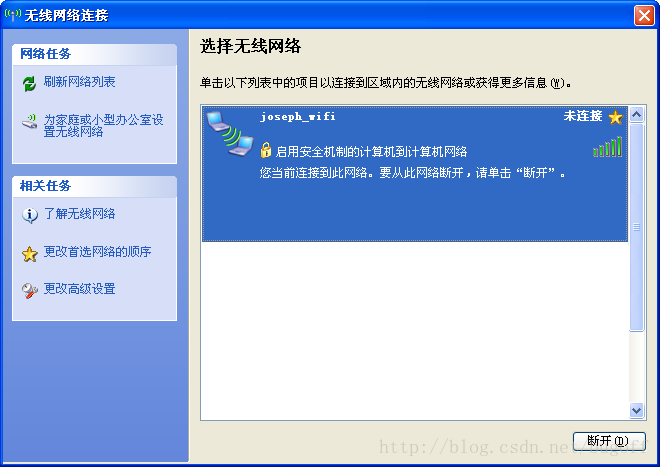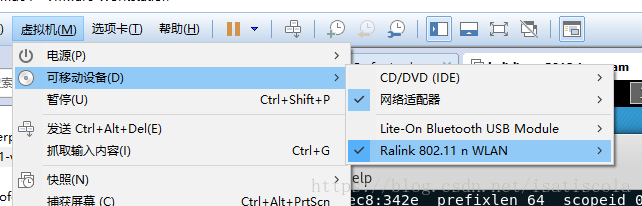WinXP下利用笔记本无线网卡创建WIFI热点
前言:
1.此文记录在WinXP系统下利用无线网卡设置WIFI热点(可连,机器因为不支持点对点模式,需要修改手机配置)。
2.家里用的是宽带拨号,如果是公司局域网,也是类似的,难点在ip和网关的配置,照图一步步设置,基本都OK。
不废话,正式开始设置:
1.进入网络连接:
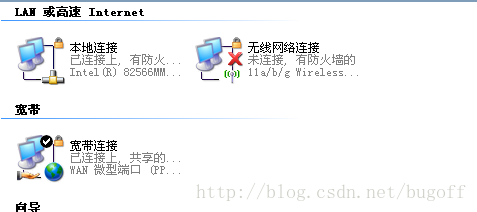
2.如下,在能上网的网卡(此处是宽带连接,如果是局域网,直接在本地连接里设置)和无线网卡之间建立共享连接:
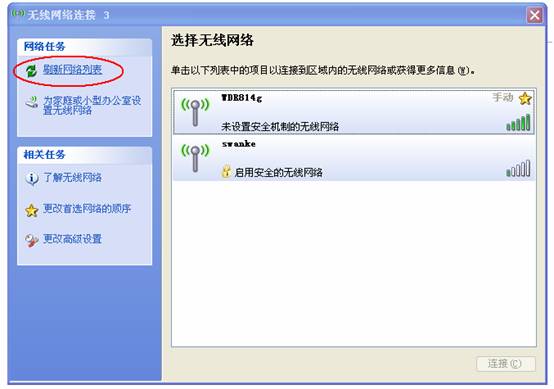
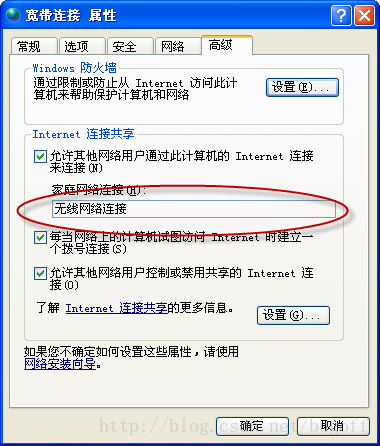
3.得到本地ip相关信息,或直接设置如下(当然,如果是局域网已分配情况,通过 /all命令也可以得到):
PS:截图中的DNS是在自动ip地址下得到后,再手动填入的。
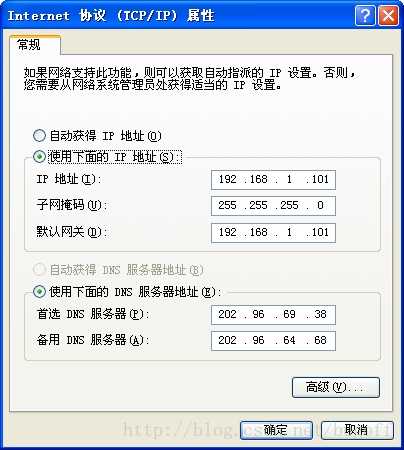
4.重点来了 ,无线网卡的ip也需要设置对应的ip(ip和本地网卡是不在同一网段的!):
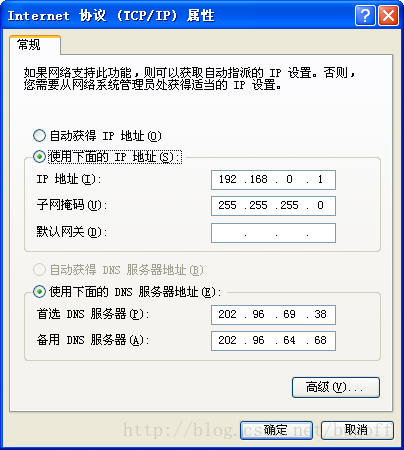
5.开始设置无线网卡的网路配置了,如下:
第一步是在无线网络配置中,选择【高级 - - 仅计算机到计算机(特定)】。
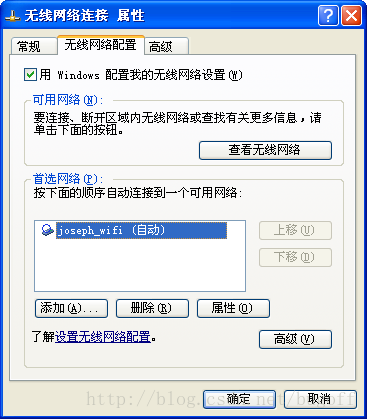
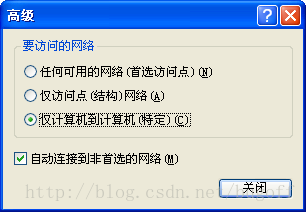
第二步是新添加一个无线网络:
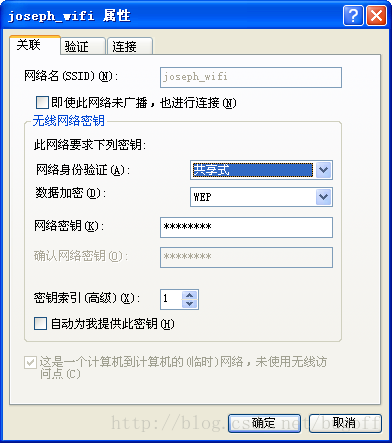
6.以上都成功设置之后,刷新无线列表,双击自己的WIFI,此时显示信号搜索中,用手机或其他电脑尽情连接吧!